Az iPad újraindítása (még akkor is, ha lefagyott)
Újraindítás a iPad ez a legjobb hibaelhárítási tipp a legtöbb iPad-problémára. Bármely eszköz újraindítása gyakran az első lépés hibaelhárítás. Ha az iPad nem válaszol, az alkalmazások véletlenszerűen összeomlanak, vagy az eszköz túl lassan fut, indítsa újra.
Ezek az utasítások az iPad összes hardververziójára vonatkoznak.
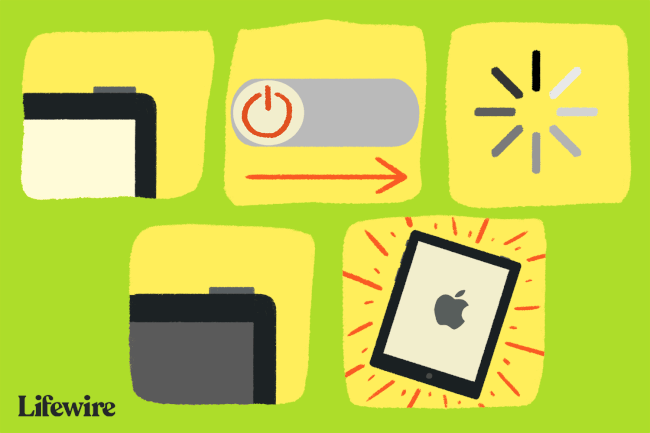
Miért működik az újraindítás?
Az újraindítás törli az eszköz ideiglenes memóriáját, és újrakezdheti. Ha hetekig vagy hónapokig folyamatosan működik az iPad, akkor elaltathatja, amikor éppen nem használja. Idővel felbukkanhatnak apró hibák, amelyek zavarják az iPad működését.
Az iPad gyakori hibája az, hogy azt gondolják, hogy kikapcsolt állapotban van, amikor elalszik. Használata közben a Alvás/Ébresztés gomb az eszköz felső szélén a képernyő elsötétül, iPadje energiatakarékos módban fut. Amikor felébred, iPadje ugyanabban az állapotban lesz, mint amikor elaludt. Ez azt jelenti, hogy ugyanazokat a problémákat fogja bemutatni, amelyekkel újraindította.
Az iPad kikapcsolása
Nyomja meg és tartsa lenyomva a gombot Alvás/Ébredés hardver gombot néhány másodpercig. Az iPad arra kéri, hogy csúsztassa el a gombot az eszköz kikapcsolásához. Kövesse a képernyőn megjelenő utasításokat a gomb balról jobbra csúsztatásával az iPad újraindításához. Az iPad képernyőjén kötőjelek jelennek meg, jelezve, hogy elfoglalt. Miután az iPad teljesen leállt, a képernyő teljesen elsötétül.
Ha az iPad lefagyott, a csúsztassa a kikapcsoláshoz előfordulhat, hogy az üzenet nem jelenik meg. Tartsa lenyomva a gombot. Körülbelül 20 másodperc elteltével az iPad megerősítés nélkül kikapcsol. Ezt kényszerű újraindításnak nevezik, mivel hardverszinten működik, amikor az iPad szoftvere nem reagál.
Miután az iPad képernyője teljesen elsötétült, várjon néhány másodpercet, majd tartsa lenyomva a gombot Alvás/Ébredés gombot ismét az újraindítás elindításához. Amikor az Apple logó megjelenik a képernyő közepén, engedje el a gombotAlvás/Ébredés gomb. Az iPad röviddel a logó megjelenése után újraindul.
8 ok az iPad újraindítására
Az iPad egy megbízható eszköz, amelyet az Apple tervezett, hogy ellenálljon a meghibásodásoknak és az operációs rendszer hibáinak. Az időnkénti hibák azonban minden eszközt megzavarnak. Az újraindításnak nyolc helyzetben van értelme elsődleges hibaelhárítási lépésként:
- Az iPad lassan fut, vagy néha néhány másodpercre lefagy: A legtöbb számítógép teljesítménye idővel romlik, ha hetekig futni hagyják. Ha úgy gondolja, hogy iPadje a szokásosnál lassabban fut, próbálja meg újraindítani.
- Egy adott alkalmazás folyamatosan összeomlik: A probléma megoldásának egyik módja az alkalmazás törlése, majd újbóli letöltése az App Store-ból. Az újraindítás azonban jó első lépés, mielőtt megtenné.
- Problémái vannak a Wi-Fi-hez való csatlakozáskor: Indítsa újra az iPadet a meglévő hálózati kapcsolatok visszaállításához. Bár az iPad néhány másodpercre Repülőgép módba állítása általában az első lépés az újraindítás előtt.
- Az iPad nem ad ki hangot: Az iPad elhallgatásának leggyakoribb oka az, hogy a Némítás gomb be van kapcsolva, ami könnyen javítható a vezérlőpult kinyitása és megérinti a Néma gomb. Ha nem szeretne más okok között keresni, amelyek miatt az iPad elnémulhat, az újraindítás arra kényszerítheti, hogy bármi némítja az eszközt, hogy alapértelmezés szerint némítás nélküli módba lépjen.
- A képernyő-billentyűzet nem ugrik fel, vagy lassú: Az iPad újraindítása jó módja a képernyőn megjelenő billentyűzettel vagy a Spotlight Search.
- Az AirPlay leáll: Ha iPadjét az Apple TV-n keresztül próbálja csatlakoztatni a TV-hez, és nem tudja megfelelően működni a párosítás, indítsa újra az Apple TV-t. Ha ez nem működik, tegye ugyanezt az iPad esetében.
- Az iPad akkumulátora túl gyorsan lemerül: Rengeteg mód van az akkumulátor üzemidejének megtakarítására, de ha úgy tűnik, hogy iPadje túl gyorsan lemerül, érdemes lehet újraindítani.
- A Bluetooth-eszköz nem csatlakozik: Bluetooth-eszközök, például vezeték nélküli fejhallgató csatlakoztatása az iPadhez általában egyszerű. Ha azonban problémákat tapasztal, előfordulhat, hogy újraindítja az iPadet. Először állítsa az eszközt Bluetooth-felderítési módba az utasításokat követve, és ha ez nem sikerül, indítsa újra a tartozékot és az iPadet.
Az eszközzel kapcsolatos állandó problémák olyan problémára utalnak, amely miatt szükség lehet az Apple Store látogatására.
